Būdai, kaip padidinti interneto greitį per „Wi-Fi“ maršrutizatorių

- 2321
- 476
- Mrs. Marcos Rippin
Šiandien teikėjai siūlo interneto greitį šimtuose megabitų per sekundę, net pasirinkdami ne silpnesnį tarifą, galite susidurti. Lėtas internetas gali pasitraukti net ir patys paciento vartotojui, ypač kai jis susijęs ne tik su banglenčių sportu, bet ir apie failo atsisiuntimą, vaizdo įrašo internete ar vaizdo įrašų ir balso skambučio žiūrėjimą.
Atrodytų, kad tarifų planas apima didelę prieigą prie tinklo, iš tikrųjų abonentas negauna deklaruoto greičio. Daugelis vartotojų net neįtaria, kad padidėja greičio charakteristikos, o metodai nereiškia naujos įrangos pirkimo, o daugeliu atvejų problema išspręsta konfigūracija. Apie tai, kodėl „Wi-Fi“ greitis gali būti daug mažesnis nei pažadėto teikėjo ir kaip jį padidinti, mes kalbėsime.

Kas priklauso nuo interneto greičio
Pirmiausia išsiaiškinkime, kas tiksliai lemia greičio rodiklius ir kaip sužinoti, ar interneto greitis „Wi-Fi“ maršrutizatoriuje priklauso.
Pagrindinis lemiantis veiksnys, be abejo, yra kabelio pralaidumas kambaryje ir kanalo plotis, kurį teikėjo teikėjas, pagal sutartį. Pagal susuktą porą ji paprastai tiekiama iki 80–100 mbit/s, rečiau -iki 200 Mbps, pluošto optinėms linijoms, paprastai greičio indikatorius bus didesnis. ADSL, telefono linijos greičiu, greitis labai skiriasi priklausomai nuo techninės būklės ir paslaugų teikėjo linijos bei įrangos kokybės.
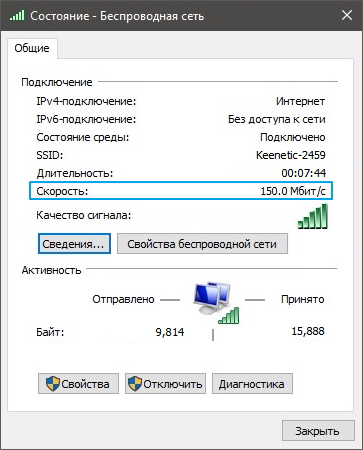
Kodėl interneto greitis mažėja, kai jungiama per „Wi-Fi“ maršrutizatorių
Be to, kad ryšio greitis priklauso nuo teikėjo ir naudojamo kabelio, duomenų mainų kokybei taip pat veikia ir belaidžio signalo įranga ir perdavimas. Taigi, jei nesate tiesiogiai prisijungę, tikrasis greitis priklausys nuo maršrutizatoriaus aparatūros galimybių, prijungtų įrenginių nustatymų ir skaičiaus.

Pvz., Priežastys, kodėl „Wi-Fi“ maršrutizatorius mažina greitį:
- Tinklo įrenginio vieta, fizinės kliūtys signalo keliui.
- Įrenginių ar kitų belaidžių tinklų sukuriami trukdžiai.
- Neteisingi įrangos nustatymai.
- Maža antenos galia.
- Naudotas duomenų perdavimo kanalas.
- Pasenusi tvarkyklė ar programinė įranga.
- Įrenginio darbo krūvis.
- Teikėjo naudojamo ryšio tipas (PPPoe, L2TP, PPTP).
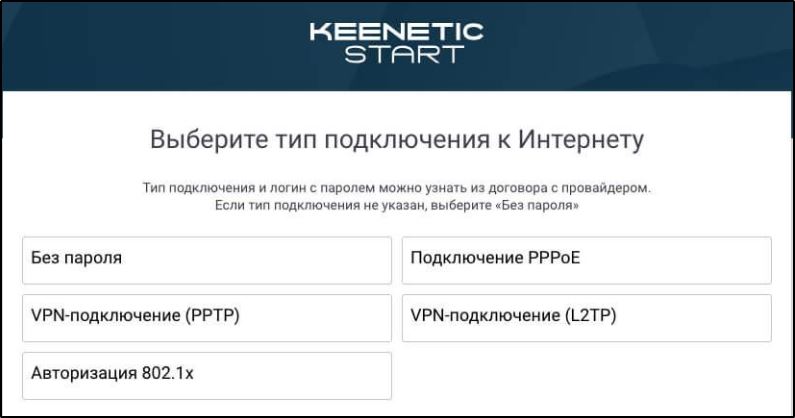
Naudojant „Wi-Fi-Roatter“ nuostolius yra neišvengiami, nes nerealu organizuoti idealias sąlygas ir visiškai pašalinti bet kokius trukdžius, nes ryšys per kabelį yra stabilesnis.
Norint sužinoti, kiek mažesnis nei interneto greitis, pakanka tiesiogiai prisijungti prie kompiuterio ir naudoti specialią paslaugą, kuri matuoja greitį.
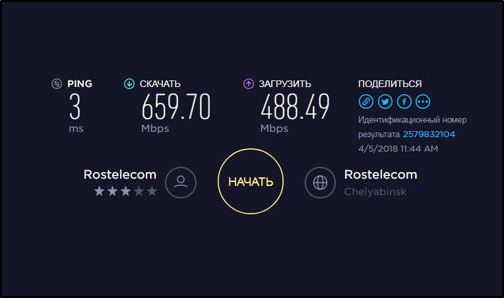
Tikro greičio nustatymas
Prieš padidindami greičio rodiklius, verta patikrinti „Wi-Fi“ maršrutizatoriaus greitį. Nors įrangos gamintojas nurodomas šiuo indikatoriumi (pavyzdžiui, 300 Mbps), praktiškai vertė bus daug mažesnė.
Galite įvertinti „Wi-Fi“ tinklo greitį naudodamiesi kompiuterio ar telefono programomis (pavyzdžiui, „Wi-Fi“ analizatoriumi) arba specialias paslaugas, leidžiančias atlikti „Wi-Fi“ greičio testą internete internete internete.
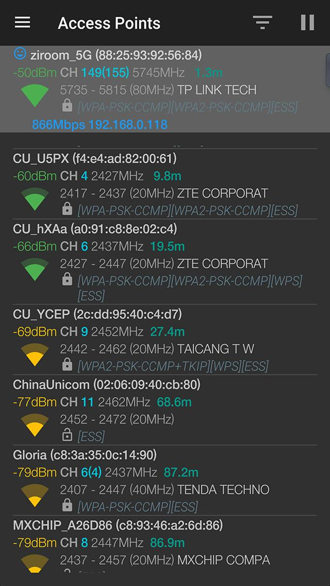
„Wi-Fi“ analizatorius
Apsvarstykite, kaip sužinoti „Wi-Fi“ maršrutizatoriaus greitį „Speedtest“ paslaugos pavyzdyje, pirmiausia neįskaitant teikėjo kaltės:
- Prireikus, prireikus, prijungiame interneto kabelį prie kompiuterio įrenginio, jei reikia, jei naudojamas ryšio tipas nėra „dinaminis IP“.
- Mes pereiname prie ryšio greičio internetinės paslaugų analizės ir pradedame čekį.
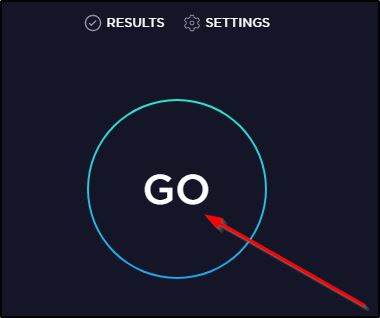
- Gavę bandymo rezultatus, mes grąžiname laidą į WAN jungtį maršrutizatoriuje ir dar kartą patikrinkite greitį. Dabar prasidės „Wi-Fi“ ryšio testas, ir pagal jo rezultatus bus galima įvertinti, ar maršrutizatorius mažina greitį, ar ne.
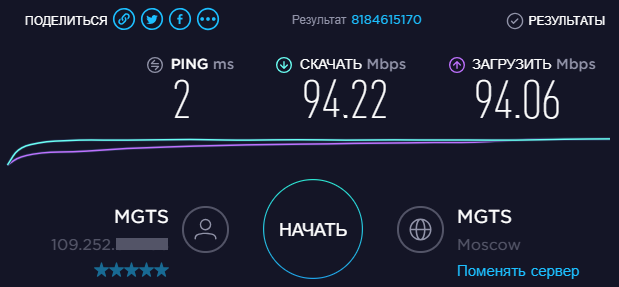
Jei pirmuoju atveju greitis buvo gautas žemiau deklaruotos, turėtumėte susisiekti. Remdamiesi deklaruotomis charakteristikomis, mes atliekame patikrinimo greičio patikrinimą per „Wi-Fi“ maršrutizatorių. Kabelio greitis paprastai yra didesnis nei „Wi-Fi“, tačiau svarbu atsižvelgti.
Būdai padidinti greitį
Metodai, kaip padidinti interneto greitį per „Wi-Fi“ maršrutizatorių kelis. Tuo pat metu svarbu suprasti, kad greičio charakteristikos negali būti didesnės nei tos, kurias teikia jūsų tarifų plano teikėjas, taip pat atsižvelgti.
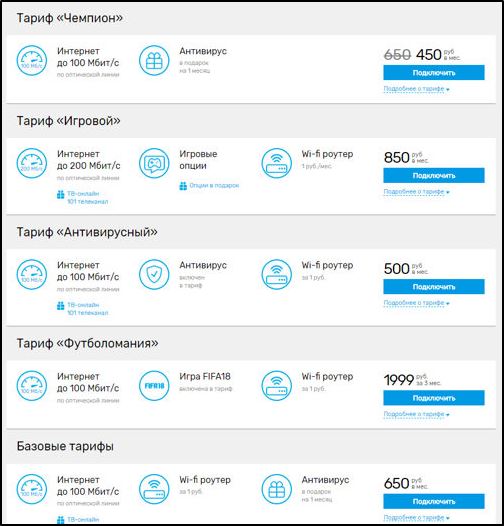
„Rostelecom“ siūlomi tarifų planai
Naudojant maršrutizatorių, bet kokiu atveju interneto greitis yra sumažinamas, o bandant rezultatus, greičio indikatoriai, prisijungę per maršrutizatorių, bus mažesnis nei jungiantis tiesiai prie laido. Kodėl taip atsitinka, mes jau apžiūrėjome. Tuo pačiu metu jūsų galia savarankiškai pašalinti kai kurias priežastis, kodėl maršrutizatorius sumažina ryšio greitį.
Optimalios vietos pasirinkimas
Svarbus veiksnys, užtikrinantis tinklo stabilumą, yra prieigos taško vieta. Jei be greičio sumažėjimo yra silpnas signalas (viena ar dvi juostelės), tada turėtumėte pasirinkti kitą maršrutizatoriaus vietą. Signalo lygis priklauso nuo įvairių veiksnių:
- Sienų, pertvarų ir kitų objektų storis, patenkantis į belaidžio ryšio lauką, jų skaičius signalo kelyje.
- Medžiagos, iš kurių gaminamos struktūros ir objektai.
- Kitų tinklo įrenginių buvimas (T. h. kaimyniniai „Wi-Fi“ tinklai).
- Nutolęs nuo prijungtų įrenginių.
- Didelė drėgmė.

Norėdami pagerinti signalą, neįskaitant svetimų veiksnių įtakos, turime maršrutizatorių laisvėje vietoje iš objektų. Bet kokios kelio kliūtys susilpnins signalą, nes, nors nebus įmanoma visiškai jų atsikratyti kambaryje, reikėtų vengti sumažinti bangų praėjimą per objektus, ypač metalo ar elektrinių kliūčių, reikėtų vengti, taip pat aukštos drėgmės vietos. Nepamirškite, kad vanduo ir metalas sugeria „Wi-Fi“, būdamas elektriniais laidininkais ir imdamiesi signalo energijos ant savęs.
Cettendenzijos čekiai
Apsvarstykite, kaip padidinti ryšio greitį naudojant „Wi-Fi“ maršrutizatorių, pakeisdami kai kuriuos jo nustatymus.
Norėdami pereiti į nustatymus, naršyklę reikės įvesti maršrutizatoriaus adresą, paprastai tai yra 192.168.1.1 arba 192.168.0.1. Leidimo puslapyje, pagal numatytuosius nustatymus prisijungimo ir slaptažodžio eilutėse, įvedame „Administratorius“, „Administratorius“. In the settings of the router, you need to see whether the energy conservation mode is activated, for which the menu should go to the “Wireless Networks” section and change the status of the option in the WMM APSD line, turning it off, and Tada išlaikykite pokyčius.
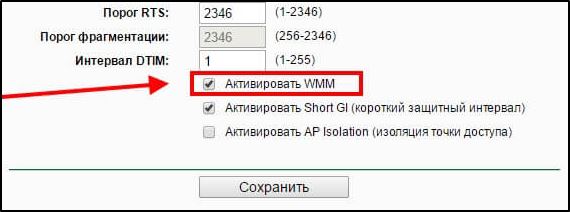
Nešiojamojo kompiuterio ar kompiuterio su adapteriu atveju energijos taupymas yra suaktyvinamas pačiame adapteryje. Norėdami atjungti, mes einame į „Device Manager“, pavyzdžiui, naudodamiesi „vykdyti“ konsolę ir komandą „DevMGMT“.MSC, mes atidarome filialą „Tinklo adapteriai“ ir randame tinkamą įrenginį, atsakingą už darbą su „Wi-Fi“ tinklu (žodžiai „Wi-Fi“, „Link Wireless“, „RealTek“ ar PRS gali būti naudojami pavadinime.). Skirtuke „Energijos taupymo valdymo valdymas.
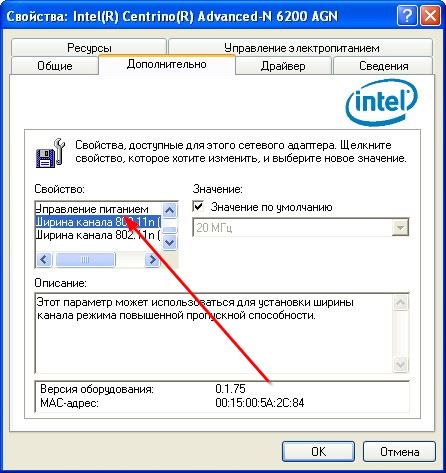
Kanalo pločio keitimas
Standartas 802.11n pagal numatytuosius nustatymus veikia plačiajuosčio ryšio kanalai, tačiau šis požiūris yra veiksmingas tik naudojant grynąjį signalą. Esant įprastoms „Wi-Fi“ sąlygoms, signalo tinklą neįmanoma pasiekti, be to, 40 MHz kanalų, veikiančių 2,4 gigaigų dažniu, gali trukdyti kitiems įrenginiams, naudojant šį diapazoną. Kadangi priešingas efektas pastebimas esant silpnam signalui - greičio sumažėjimas ir trukdžių atsiradimas, geriau nustatyti kanalo 20 MHz plotį papildomuose nustatymuose, tada mes palaikome naujus parametrus ir iš naujo paleidžiame įrangą iš naujo.
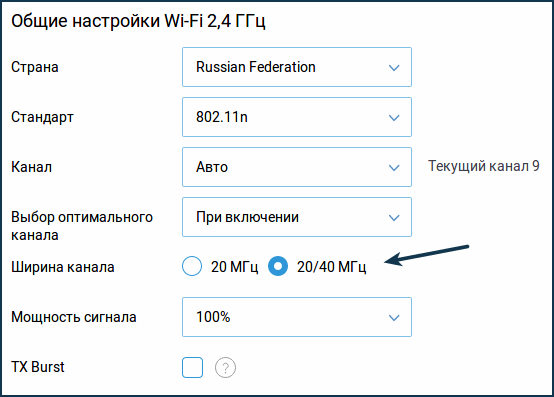
Nemokamo kanalo pasirinkimas
Jei aplink yra daug kaimyninių tinklų (kuo daugiau kanalo vartotojų, tuo mažesnis greitas „Wi-Fi“ tinklo našumas), greitis padės padidinti optimalią maršrutizatoriaus vietą ir teisingą sąranką. Reikia nukreipti maršrutizatorių nuo kitų prieigos taškų, nes net ir naudodamiesi neradomais kanalais, įrenginiai nuskandina vienas kito signalą. Norėdami nustatyti mažiausiai įkeltą kanalą, mes naudojame specialią programą („Wi-Fi“ analizatorius, skirtas „Android“, „Insider for Computers“, „Wi-Fi Explorer for iOS“). Programoje mes įvertiname turimų diapazono kanalų darbo krūvį (mes žiūrime ne tik į grynojo signalo lygį, bet ir atkreipiame dėmesį į tai, kad jūsų tinklas susikerta su minimaliu esamų tinklų skaičiumi) ir pasirinkite mažiausiai įkeltą.
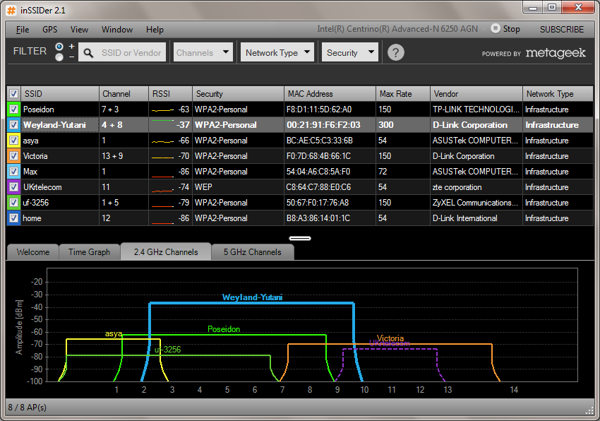
Viešai neatskleista informacija
Tinklo saugumo režimo pasirinkimas
Norėdami išvengti prisijungimo prie savo tinklo, maršrutizatoriaus nustatymų pašaliniai asmenys turi pasirinkti paskutinį WPA2-PSK šifravimo protokolą su AES kodu. Seniems mažos galios maršrutizatoriams galite išjungti šifravimą, tuo pačiu užtikrindami saugumą perrašydami klientų „Mac“ adresus ir nustatyti filtrą. Tai užtikrins, kad sumažės įrangos apkrova, ir jei mažo greičio priežastis buvo našumo trūkumas, tada duomenų perdavimas bus greitesnis.
Greičio keitimas į standartinį n
Lėto interneto problemos sulėtėjimas leidžia sukonfigūruoti maršrutizatorių į maksimalų greitį. Faktas yra tas, kad šiuolaikiniai belaidžiai prietaisai naudoja naująjį standartą 802.11n su pralaidumu yra tris kartus didesnis nei pirmtako 802.11G. Nustatymus galima nustatyti pagal protokolą 802.11 b/g/n arba „auto“, o tai nėra geriau. Taigi, jei yra įrenginių, kuriuose palaikomas naujas standartas tinkle, maksimalus greitis atitiks šią standarto versiją (150 Mbps), tačiau kai įrenginys naudoja 802.11 b, viso tinklo greitis sumažės iki šios versijos ribos (11 Mbps). Be to, pasenęs įrenginys net negali prisijungti prie prieigos taško, pakanka greičio ir bandymų prisijungti, pavyzdžiui, kaimyninį įrenginį.
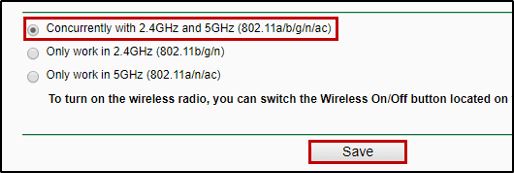
Galite sukonfigūruoti maršrutizatorių maksimaliu greičiu, perjungdami maršrutizatorių, kad galėtumėte naudoti tik 802.11n. Tai reikš, kad įrenginiai, dirbantys su senu protokolu.
WMM režimas
Jei maršrutizatoriuje yra WMM („Wi-Fi“ daugialypės terpės) parinktis, prasminga jį prijungti tinklo nustatymuose, kad būtų pašalintas interneto greičio apribojimas. Norėdami įjungti „WMM QoS“, atliekame šiuos veiksmus:
- Mes einame į žiniatinklio sąsają (paprastai pagal IP 192.168.0.1 arba 192.168.1.1 - Pristatykite naršyklės adresų juostoje).
- Atidarykite „Wi-Fi“ nustatymus (belaidžio tinklo).
- Mes pereiname prie „išplėstų nustatymų“.
- Mes suaktyviname režimą, nustatydami varnelę WMM elemente.
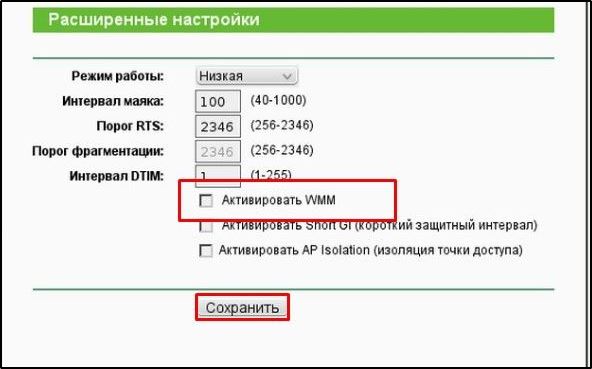
Norėdami nustatyti adapterį kompiuteryje:
- Mes einame į įrenginio dispečerį, pavyzdžiui, iš „Pradėti“ kontekstinio meniu.
- Mes pasukame filialo „tinklo adapterius“ ir pasirenkame belaidį adapterį.
- Mes atidarome jo savybes „papildomai“ skirtuke suaktyvinti wmm.
Atnaujinkite belaidžio adapterio tvarkyklę
Kartais viso tinklo greičio charakteristikos sulėtina seną tvarkyklę. Šiuo atveju problemos sprendimas bus dabartinės versijos diegimas iš gamintojo svetainės. Tai galite padaryti kompiuteryje ar nešiojamajame kompiuteryje, kuriam turite žinoti adapterio gamintoją, rasti naujausią maršrutizatoriaus tvarkyklės versiją, atsisiųsti ir diegti. Alternatyvi galimybė yra įdiegti specialią automatinio programinės įrangos atnaujinimo programą, pavyzdžiui, „DriverBooster“.
ROTER programinės aparatinės įrangos atnaujinimas
Jei nėra patirties, rizikinga atlikti programinę -aparatinę įrangą, nes neteisingi veiksmai gali išjungti įrenginį. Taigi geriau naudoti sertifikuotą maršrutizatorių, tokiuose modeliuose paprastai yra atkūrimo taškas, leidžiantis grįžti į ankstesnę versiją, jei kažkas nutiko ne taip.
Naujausia programinės aparatinės įrangos versija gali būti paimta iš įrangos gamintojo svetainės, kad būtų galima ieškoti norimo, jums reikės serijos įrenginio numerio. Maršrutizatorius yra prijungtas per LAN laidą prie kompiuterio, maršrutizatoriaus nustatymuose, kuriems reikia pasirinkti programinės aparatinės įrangos atnaujinimo tašką, ir, nurodant kelią į atsisiųstą aplanką, paleiskite atnaujinimo procesą. Kol procedūra tęsiasi, negalite išjungti įrenginio ir pašalinti LAN laido.
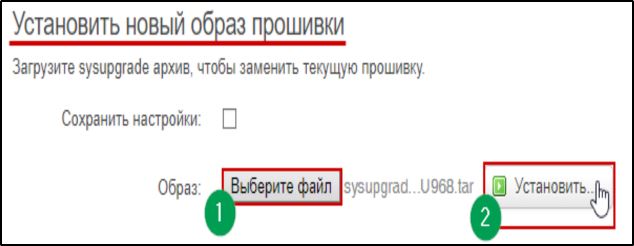
Perėjimas prie „Wi-Fi 5 GHz“
Jei maršrutizatorius vienu metu gali veikti dvi.
Jei tokios galimybės nėra, galite pereiti prie 5 GHz, atsisakydami 2,4 GHz. Nors ne visi įrenginiai gali palaikyti šį diapazoną ir prisijungti prie tinklo tiems, kurie palaiko, greitis bus puikus, todėl kyla klausimas, kaip pagreitinti „Wi -Fi“ maršrutizatorių, daugiau nebebus jaudiniesi.
Maršrutizatoriaus charakteristikos
Tikėtina, kad maršrutizatorius nepateikia pakankamai energijos dėl to, kad tai nepateikia jo aparatinės įrangos galimybės. Paskelbtas greitis nebus tikras, pavyzdžiui, jei vadove tai bus 50 mbit/s, iš tikrųjų jis gali nepasiekti 40 mbit/s.
Nepaisant to, kad teikėjas suteikia realų ryšio greitį, pavyzdžiui, dvigubai daugiau, maršrutizatorius tinklo viduje negalės jo palaikyti, o šios problemos nebus kabelinėje. Tokiu atveju yra keletas variantų: arba jūs turite atnaujinti tinklo įrangą, arba prijungti įrenginius, kuriems reikia tiesioginio greičio, tiesiogiai.
Signalo stabilumas
Patikrinkite, koks stabilus signalas yra skirtingose tinklo tinklo vietose. Gali būti, kad tarp prietaisų yra gana tinkamas atstumas arba yra daugybė kliūčių, kurios sukuria trukdžius. Galite išspręsti problemą pertvarkydami maršrutizatorių arba montuodami repierę kambaryje.
Duomenų perdavimo greitis per „Wi-Fi“ tinklą priklauso nuo daugelio veiksnių, todėl norint išspręsti problemą, galite naudoti keletą būdų, tačiau pirmiausia svarbu išsiaiškinti, ar kaltas dėl lėto kaltės dėl lėto kaltės dėl lėto kaltės. Internetas yra maršrutizatorius. Jei aukščiau išvardyti metodai nepadėjo, o atvejis yra mažos galios pasenus.
- « Interneto platinimo į kitus įrenginius organizavimas kartu su „iMac“ ir „MacBook“
- Kompiuterio pelės jautrumo nustatymas „Windows 10“ ir „7“ »

